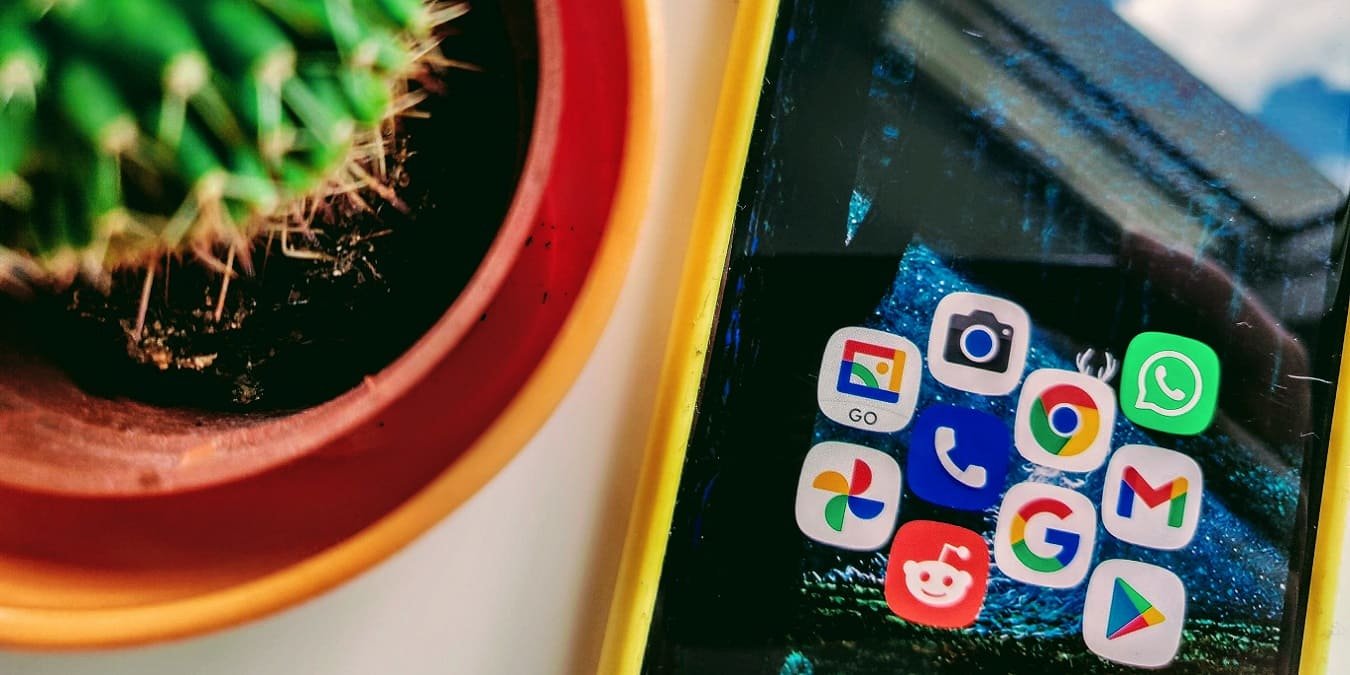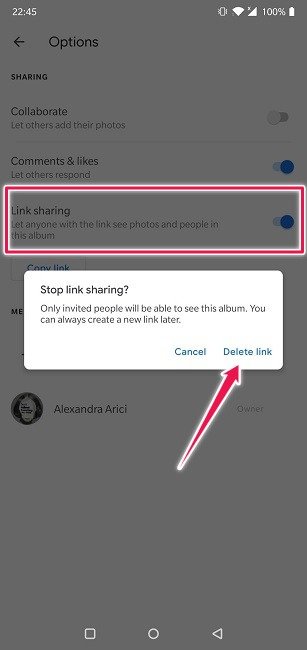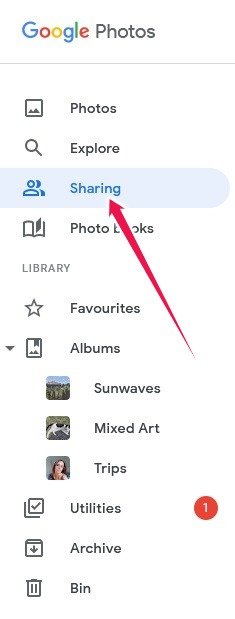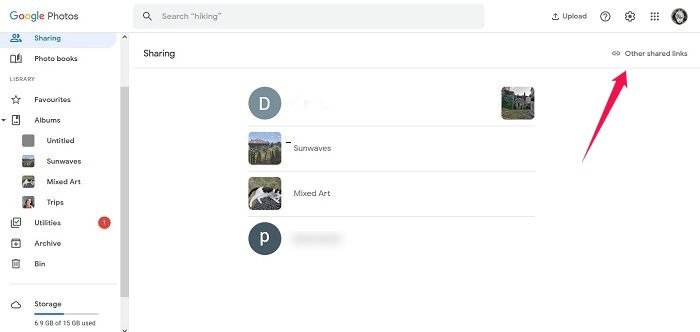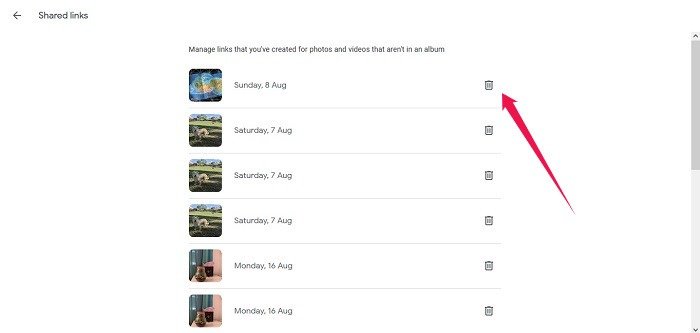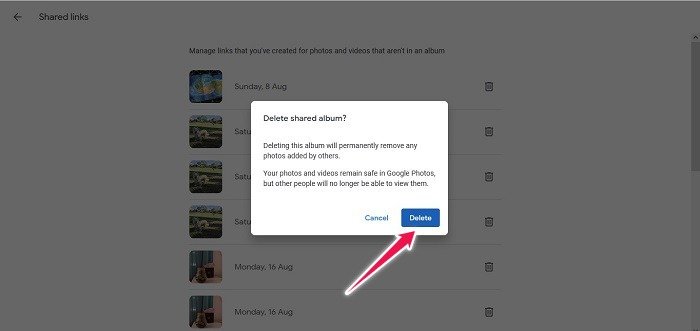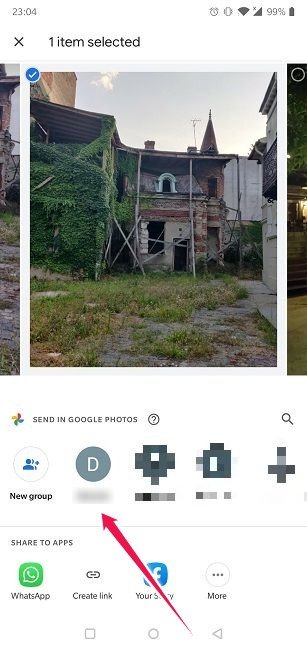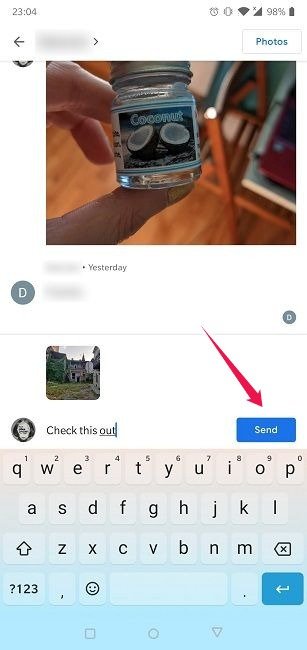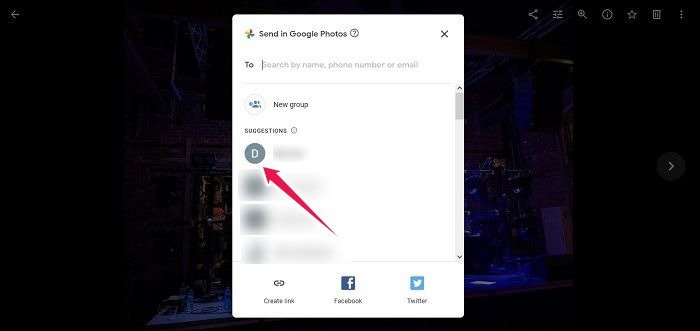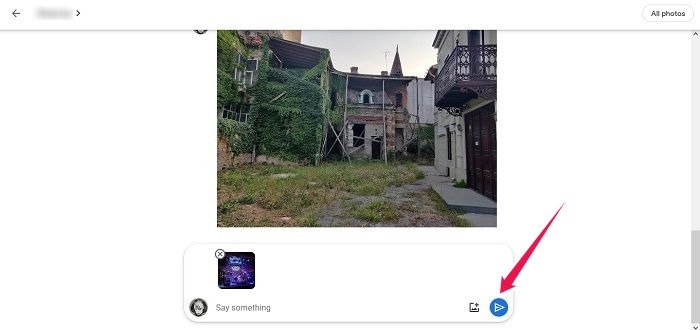Обмен ссылками в Google Фото позволяет очень легко обмениваться фотографиями, видео и другими медиафайлами, но в нем есть небольшая уязвимость, из-за которой ваши изображения могут быть видны людям, которым вы не хотите их видеть. Это может произойти, если ваша общая ссылка попадет в чужие руки. В этой статье мы рассмотрим, как отключить общий доступ к ссылке в Google Фото и запретить доступ всем, у кого есть общая ссылка.
Читайте также: Руководство для начинающих по Google Фото
Что такое обмен ссылками в Google Фото?
Обмен ссылками – это функция Google Фото, которая позволяет людям делиться своими фотографиями или альбомами, отправляя ссылку друзьям и родственникам. Однако, если эта частная ссылка когда-либо станет известна неизвестным лицам, они тоже получат доступ к вашим изображениям.
Каждый раз, когда вы создаете новый фотоальбом в Google Фото, общий досту
Contents
- 1 Что такое обмен ссылками в Google Фото?
- 2 Как включить общий доступ по ссылкам в Google Фото на мобильных устройствах и ПК
- 3 Как отключить общий доступ по ссылкам в Google Фото на мобильных устройствах и ПК
- 4 Как удалить определенных людей из общей ссылки
- 5 Как быстро пригласить кого-нибудь в общий альбом на мобильном устройстве и ПК
- 6 Как включить общий доступ по ссылке на одну фотографию для мобильных устройств и ПК
- 7 Как отключить общий доступ по ссылке для одной фотографии
- 8 Как поделиться Google Фото без ссылки на мобильном устройстве и компьютере
- 9 Часто задаваемые вопросы
Что такое обмен ссылками в Google Фото?
афии видны только вам.Однако после включения общего доступа по ссылкам все может стать немного сложнее. Учитывая наш загруженный образ жизни, легко забыть, что вы включили эту функцию, а это увеличивает вероятность того, что ваши личные изображения будут видны.
Читайте также: Как скрыть медиафайлы в Google Фото, используя закрытую папку
Как включить общий доступ по ссылкам в Google Фото на мобильных устройствах и ПК
В этом разделе мы опишем, как включить общий доступ по ссылкам в Google Фото для мобильных устройств и компьютеров, чтобы можно было быстро предоставлять доступ к своим альбомам по ссылке. Процесс для iOS и Android очень похож, хотя это руководство написано с точки зрения Android.
1. Откройте приложение Google Фото и перейдите к альбому.
2. Откройте альбом и нажмите на три точки в правом верхнем углу.
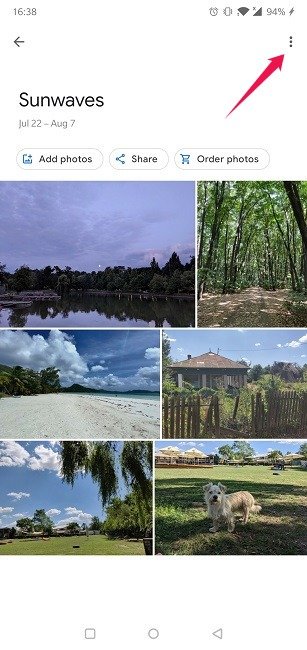
3. Выберите «Параметры».
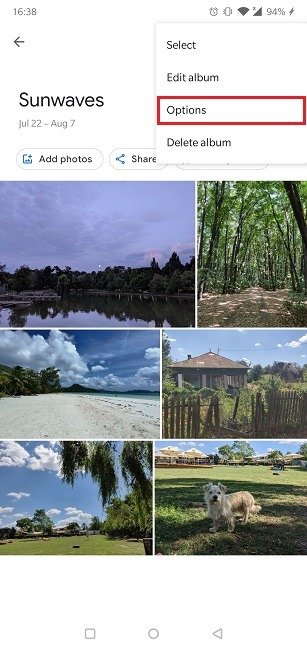
4. Включите «Общий доступ по ссылке» с помощью переключателя.
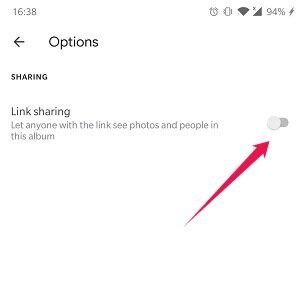
5. Кнопка для копирования ссылки теперь должна быть доступна. Вы можете отправить эту ссылку вручную через социальные приложения, электронную почту или SMS.
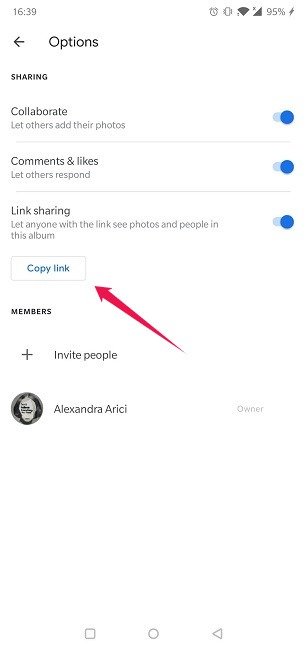
Вот как включить обмен ссылками на ПК:
1. Откройте Go
Как включить общий доступ по ссылкам в Google Фото на мобильных устройствах и ПК
iv>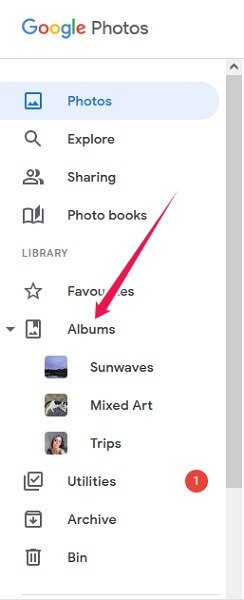
3. Нажмите на тот, которым хотите поделиться.

4. Нажмите на три точки в правом верхнем углу и выберите «Параметры».
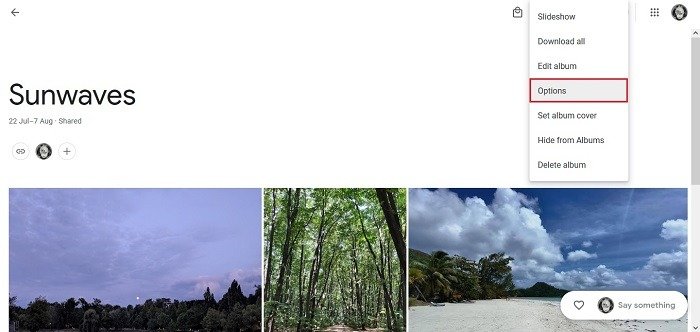
5. Включите оттуда опцию «Общий доступ по ссылке».
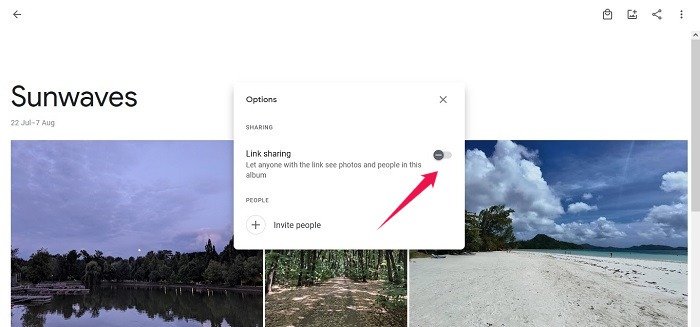
6. Скопируйте и вставьте ссылку, которая появится внизу, и поделитесь ею по своему усмотрению.
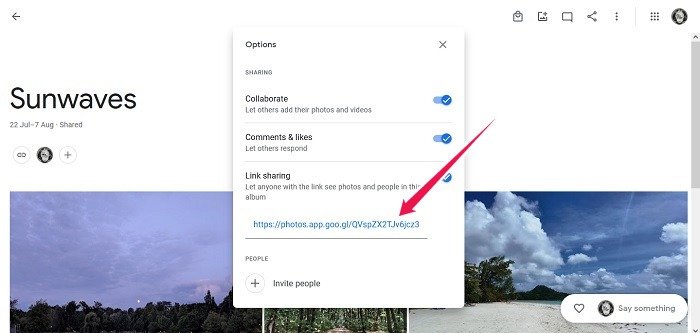
Читайте также: 4 способа, которыми Google отслеживает вас и как это остановить
Как отключить общий доступ по ссылкам в Google Фото на мобильных устройствах и ПК
Проблема с обменом ссылками заключается в том, что любой, кто наткнется на эту ссылку, сможет просмотреть ваш контент. Чтобы гарантировать, что нежелательные лица не получат доступ к вашим изображениям, вам следует немедленно отключить обмен ссылками, как только ваши друзья и семья закончат просмотр изображений.
Вот как отключить обмен ссылками на телефоне Android. Действия на iOS аналогичны.
1. В альбоме, которым вы только что поделились, нажмите на трехточечное меню в правом верхнем углу.
2. Выберите «Параметры».
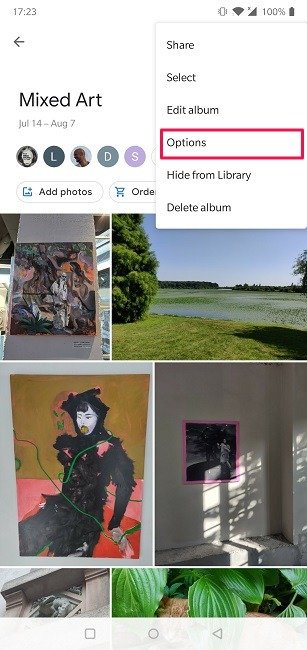
3. Нажмите «Общий доступ по ссылке», чтобы отключить эту опцию.
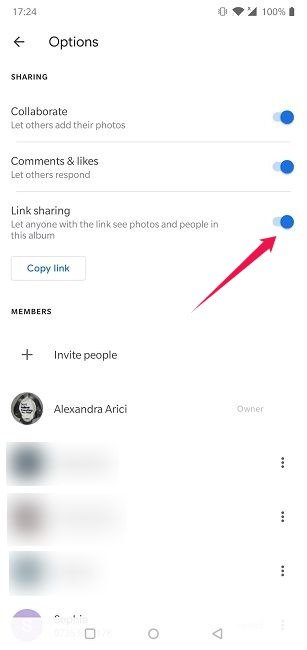
4. Нажмите кнопку «Удалить ссылку», чтобы навсегда избавиться от ссылки.
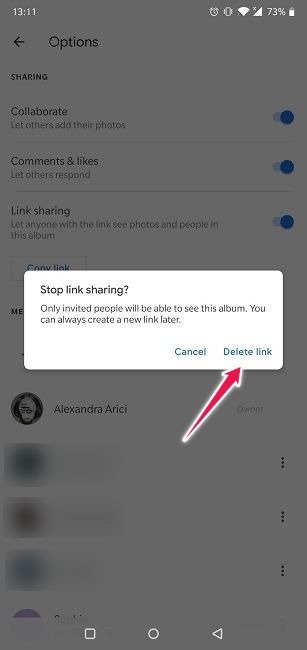
5. С другой стороны, если никто не получил доступ к вашему альбому, будет доступен вариант «Сделать личным».
На компьютере выполните следующие действия, чтобы легко отключить общий доступ по ссылкам.
1. Откройте Google Фото в браузере.
2. Перейдите к альбому, для которого вы хотите удалить ссылку для общего доступа.
3. Нажмите на трехточечное меню в правом верхнем углу.
4. Выберите «Параметры».
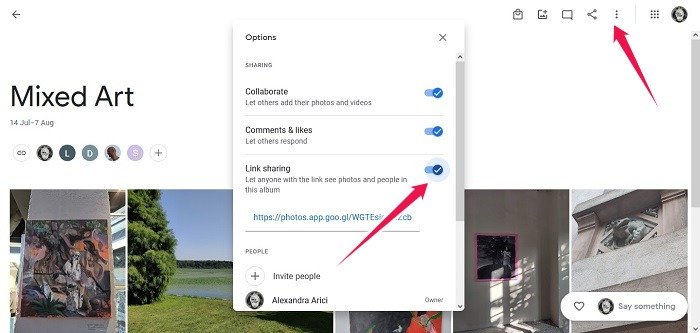
5. На вашем экране появится окно. Оттуда отключите «Обмен ссылками».
6. Нажмите кнопку «Удалить ссылку», чтобы удалить ее.
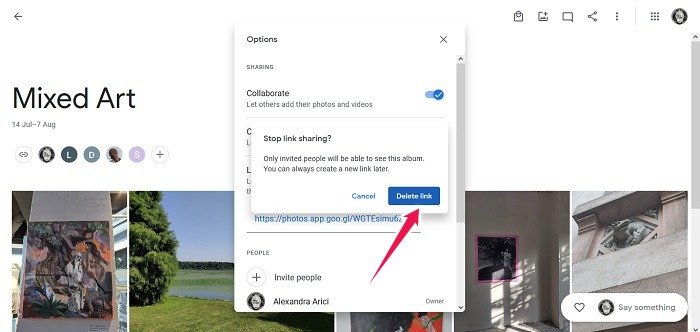
Как удалить определенных людей из общей ссылки
Даже если общий доступ к ссылке отключен, люди, которым вы поделились ссылкой или специально приглашены, по-прежнему смогут просматривать ваш альбом. Если по какой-то причине вы хотите удалить один из них из списка, вы можете сделать это на мобильном устройстве.
1. Откройте «Параметры» еще раз и прокрутите вниз, пока не дойдете до раздела «Участники». Кроме того, вы можете просмотреть этих людей в «Просмотре альбома».
2. В разделе «Параметры» вы увидите список людей, которые могут просматривать ваш альбом.
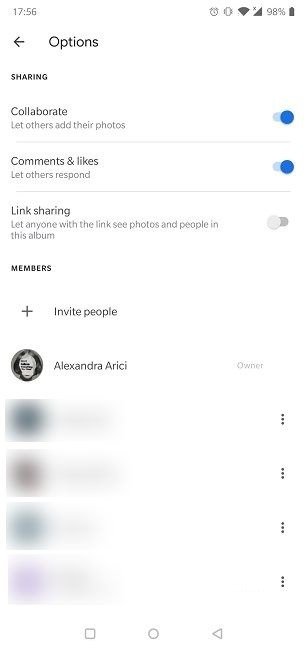
3. Если вы хотите прекратить делиться информацией с кем-то из этого списка, коснитесь трехточечного меню рядом с ним, выберите «Удалить человека», затем еще раз выберите «Удалить человека». Кроме того, вы даже можете выбрать «Заблокировать человека».
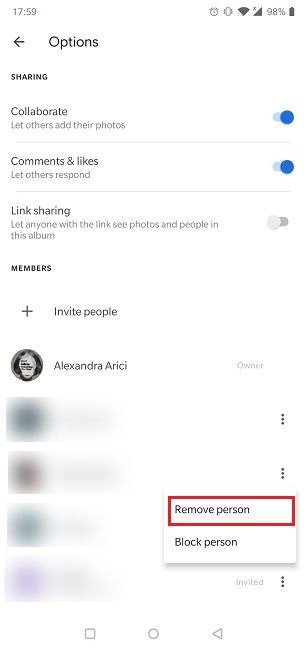
4. Это действие приведет к удалению всех фотографий и комментариев, которые этот человек мог добавить в ваш альбом.
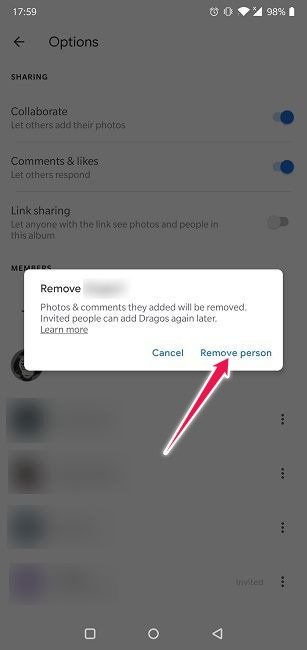
5. Если вы решите удалить всех людей из этого списка, при удалении последнего появится опция «Сделать личным». После этого коллекция фотографий снова станет видна только вам.
Если вы используете Google Фото на компьютере, следуйте инструкциям ниже, чтобы запретить доступ конкретному человеку.
1. В папке альбома под названием альбома указаны люди, которые могут просматривать ваши изображения. Кроме того, вы можете нажать на трехточечное меню в правом верхнем углу, а затем «Параметры», чтобы просмотреть участников.
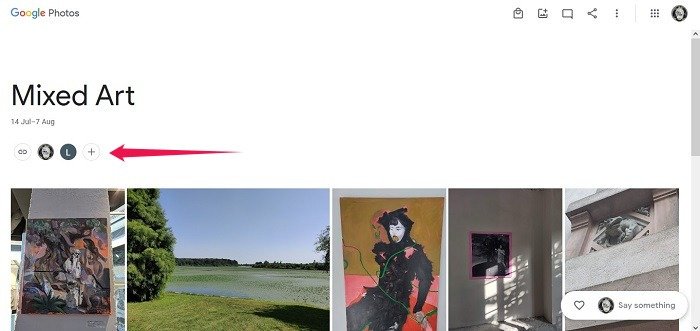
2. Просмотрите список и определите человека, которого хотите удалить из просмотра.
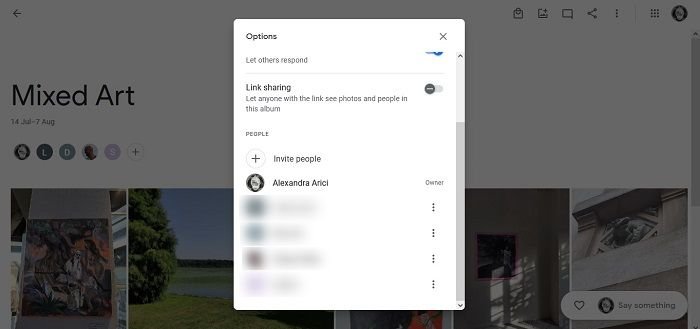
3. Нажмите на трехточечное меню рядом с нужным человеком и нажмите «Удалить человека».
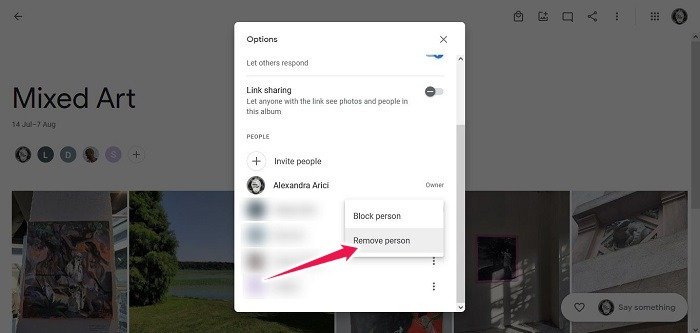
4. Нажмите кнопку «Удалить человека» для подтверждения.
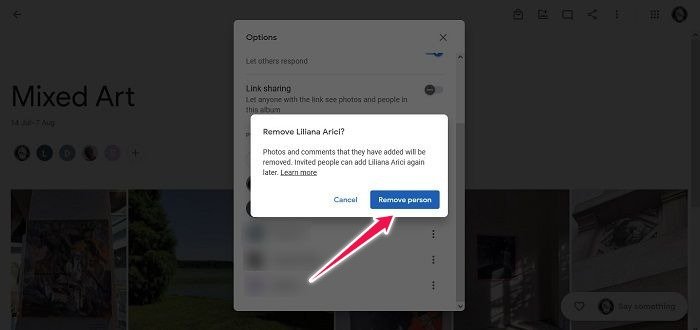
Как быстро пригласить кого-нибудь в общий альбом на мобильном устройстве и ПК
Кроме того, если вы хотите добавить кого-то в альбом, которым хотите поделиться, следуйте этим инструкциям, если вы используете мобильное устройство.
1. Откройте альбом, которым хотите поделиться, в Google Фото на своем телефоне.
2. Нажмите кнопку «+» под названием альбома.
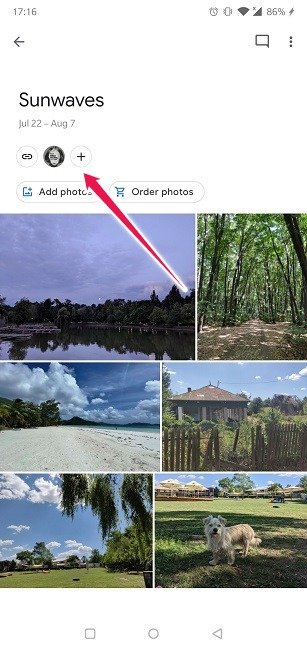
3. Выберите, какие контакты вы хотите пригласить в свой альбом.
4. Нажмите на кнопку «Добавить».
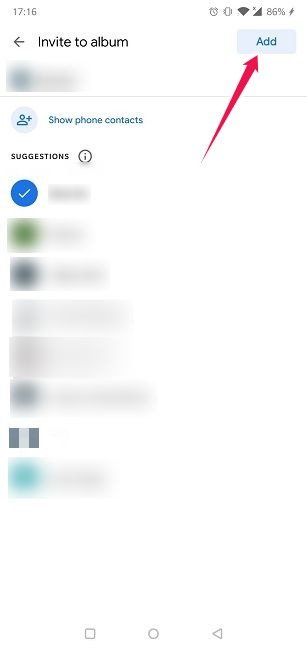
5. Отправив приглашение, вы увидите изображение профиля человека(ов) рядом с вашим собственным аватаром.
На настольном компьютере действия, которые вам необходимо предпринять, очень похожи.
1. Откройте альбом, в который вы хотите пригласить людей, в Google Фото на своем компьютере.
2. Нажмите кнопку «+», которая появляется под названием альбома.
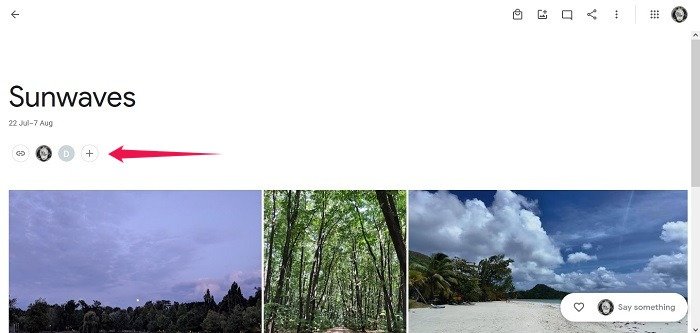
3. Выберите, какие контакты вы хотите пригласить в свой альбом.
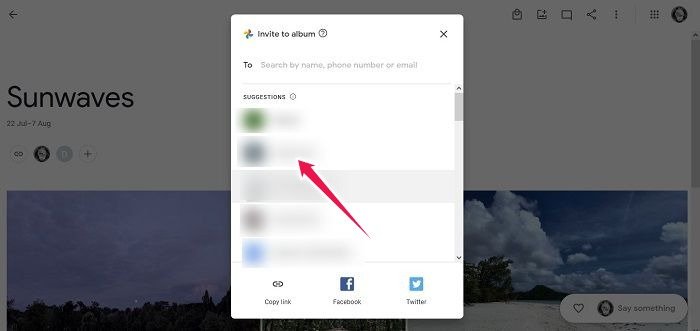
4. Нажмите кнопку «Отправить», и все готово.
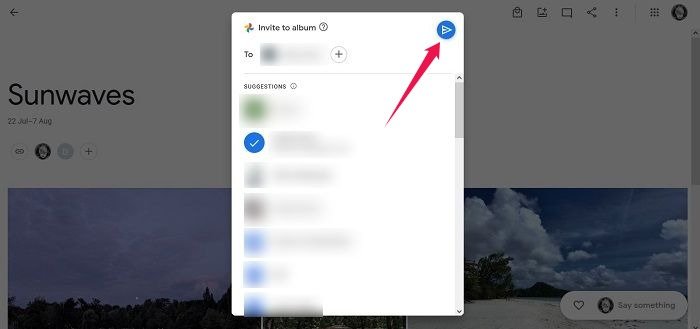
Как включить общий доступ по ссылке на одну фотографию для мобильных устройств и ПК
Хотите поделиться только одним изображением? Вы можете сделать это напрямую, выполнив несколько простых шагов на Android и iOS.
1. Откройте изображение, которым хотите поделиться, в приложении Google Фото.
2. Нажмите кнопку «Поделиться» внизу.
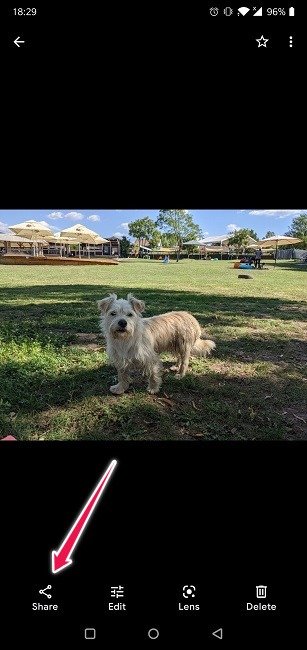
3. Выберите вариант «Создать ссылку».

4. Включите «Разрешить другим добавлять свои фотографии», чтобы друзья и родственники могли добавлять в ветку дополнительные изображения. После создания вы можете поделиться ссылкой с кем угодно, независимо от того, есть ли у них приложение Google Фото или нет.
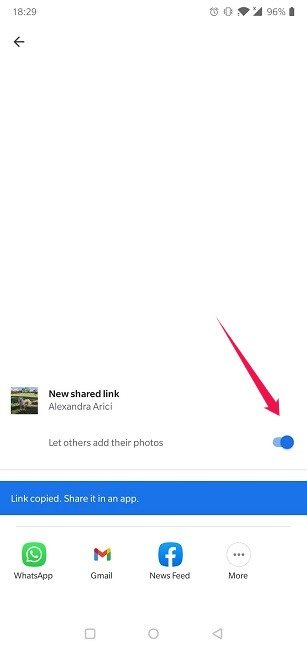
В приложении Google Фото для ПК вам необходимо выполнить практически те же действия с небольшими изменениями.
1. Откройте фотографию, которой хотите поделиться, по ссылке.
2. Нажмите значок «Поделиться» в правом верхнем углу.

3. Выберите вариант «Создать ссылку».
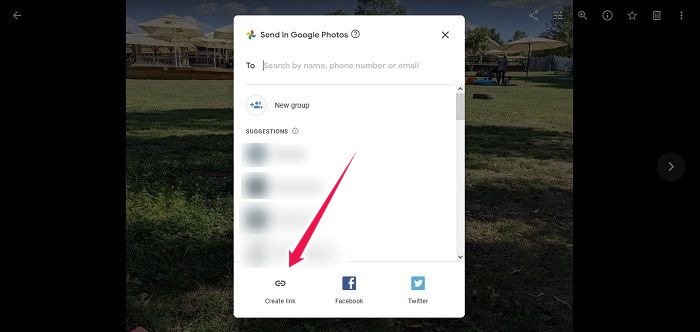
5. Теперь вы можете поделиться им с кем угодно.
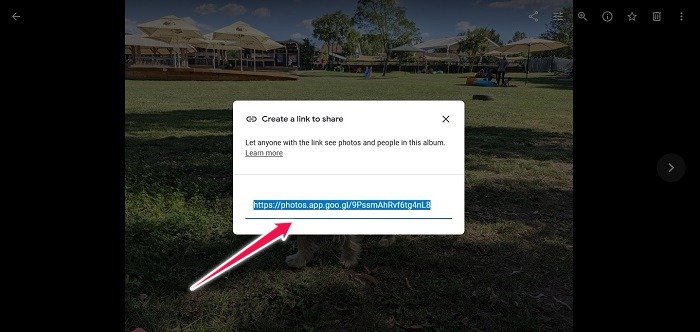
Как отключить общий доступ по ссылке для одной фотографии
Если вы хотите отключить обмен ссылками для одной фотографии на мобильном устройстве, сначала вам необходимо найти все общие изображения. Для этого следуйте инструкциям ниже.
1. Чтобы просмотреть изображения, которыми вы поделились, нажмите кнопку «Поделиться» внизу.
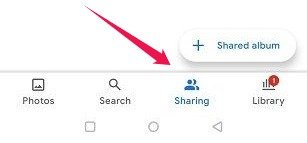
2. Здесь вы увидите список всех фотографий, а также альбомов, которыми вы поделились с другими.
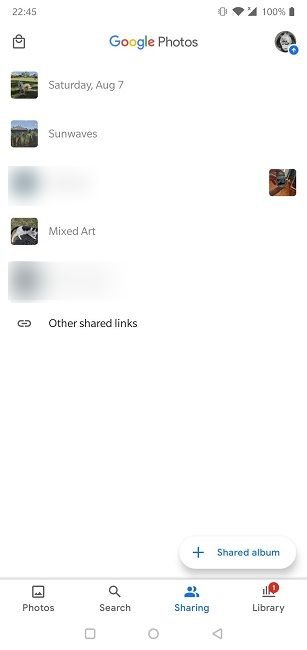
3. Найдите изображение, доступ к которому хотите закрыть.

4. Нажмите на три точк